Hoe u zich kunt registreren en in Forex kunt handelen bij AvaTrade

Hoe u een account kunt registreren bij AvaTrade
Hoe u een AvaTrade-account registreert in de webapp
Hoe u een account registreert
Ga eerst naar de AvaTrade-website en klik op "Inloggen" in de rechterbovenhoek.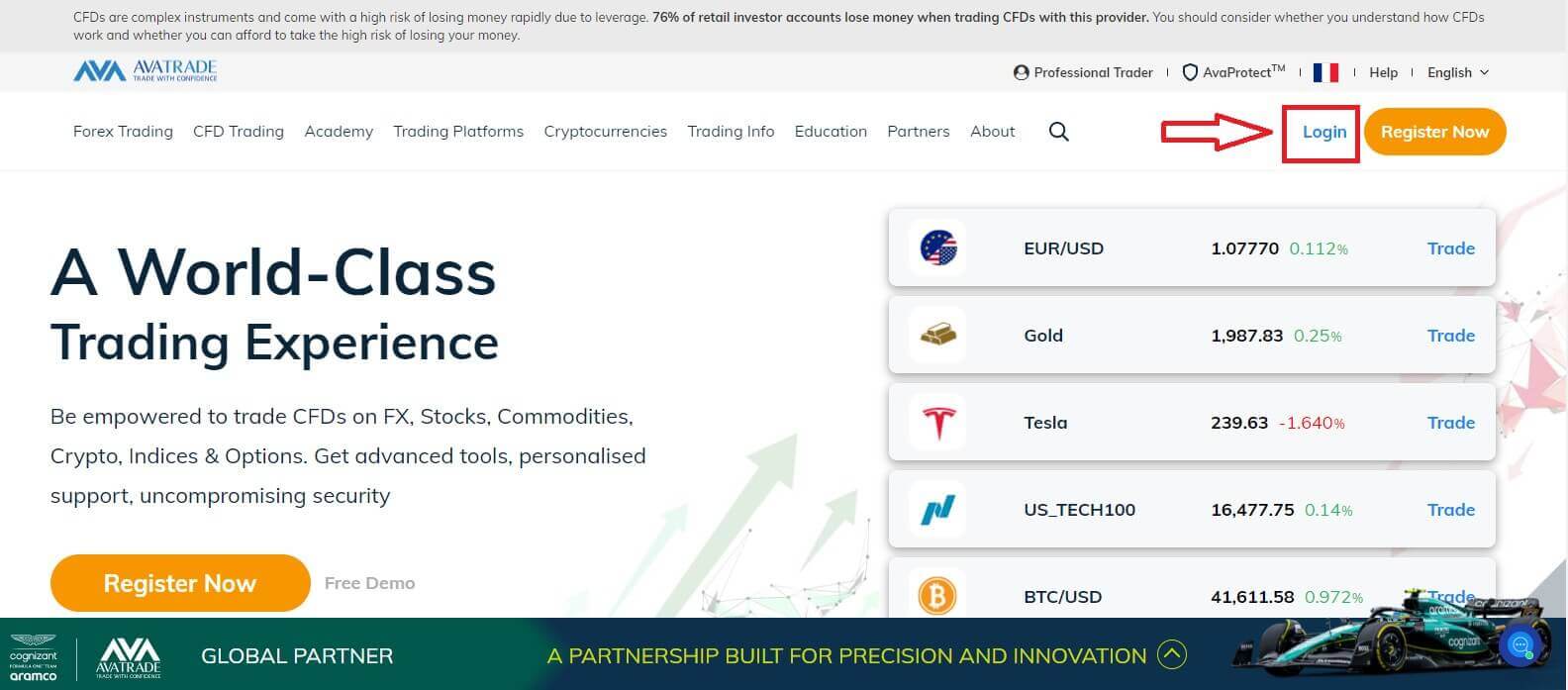
Ga verder door 'Nu aanmelden' te kiezen. Om een account te registreren,
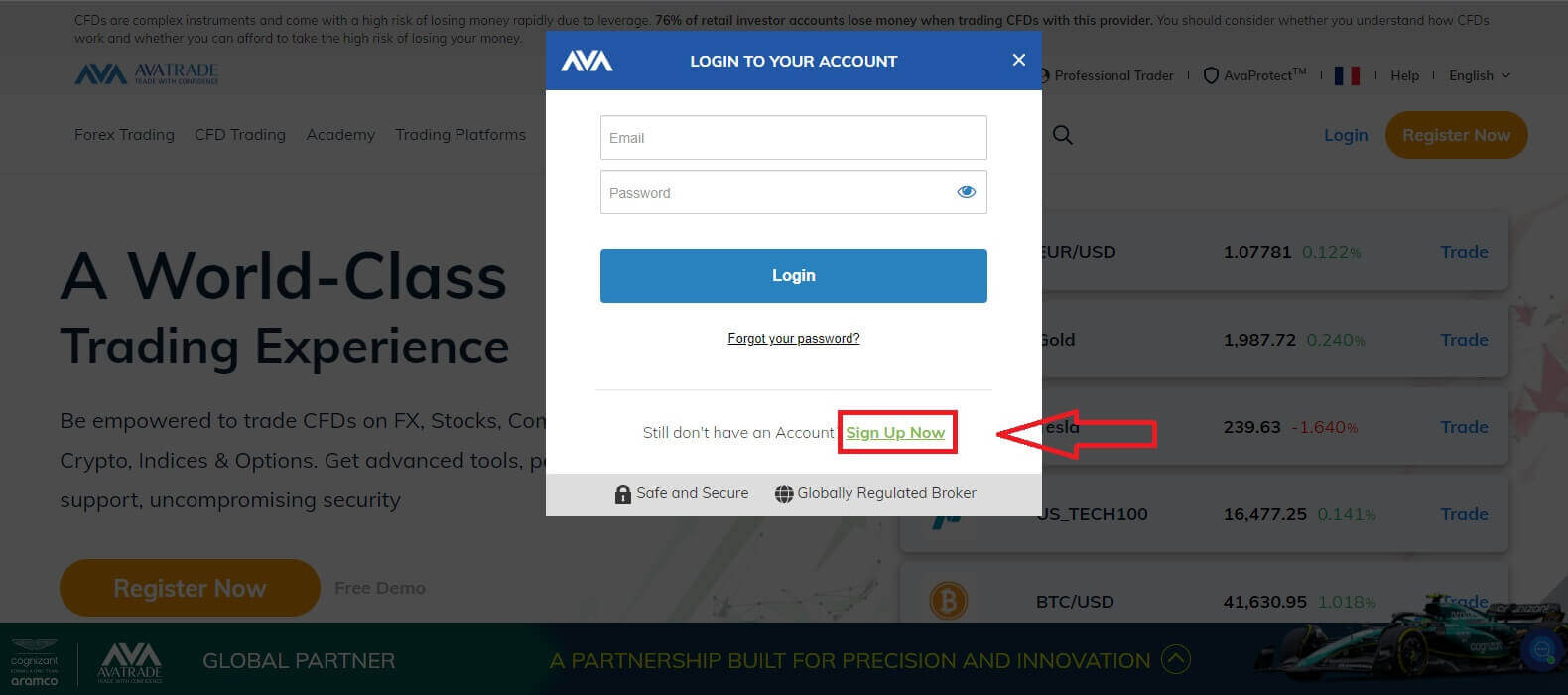
moet u enkele persoonlijke gegevens in uw "Gebruikersprofiel" opgeven:
- Geboortedatum.
- Adres.
- Stad.
- Straatnaam.
- Huisnummer.
- Appartement, Suite, Unit enz. (dit is een optioneel abstract).
- Postcode van uw woonomgeving.
- Een veilig wachtwoord naar keuze.
- Het handelsplatform.
- De basisvaluta.
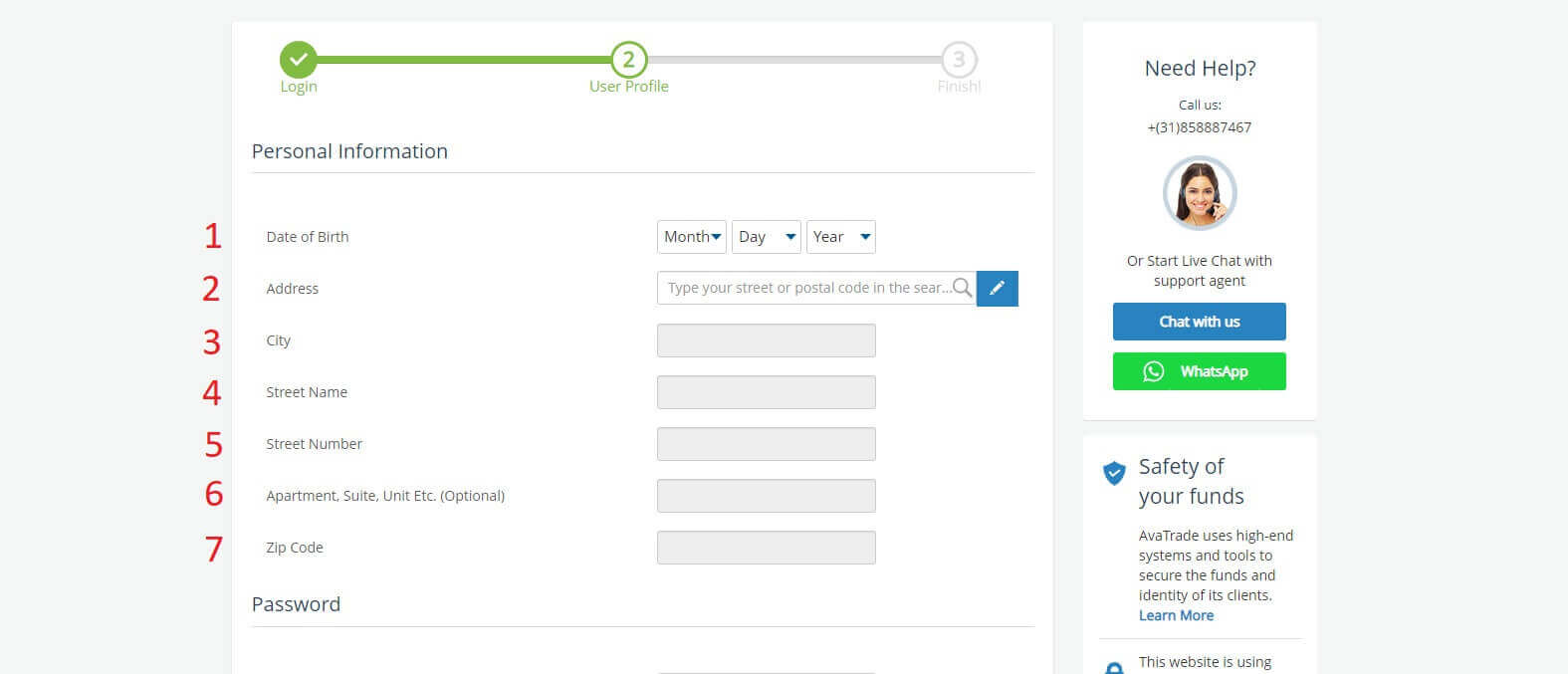
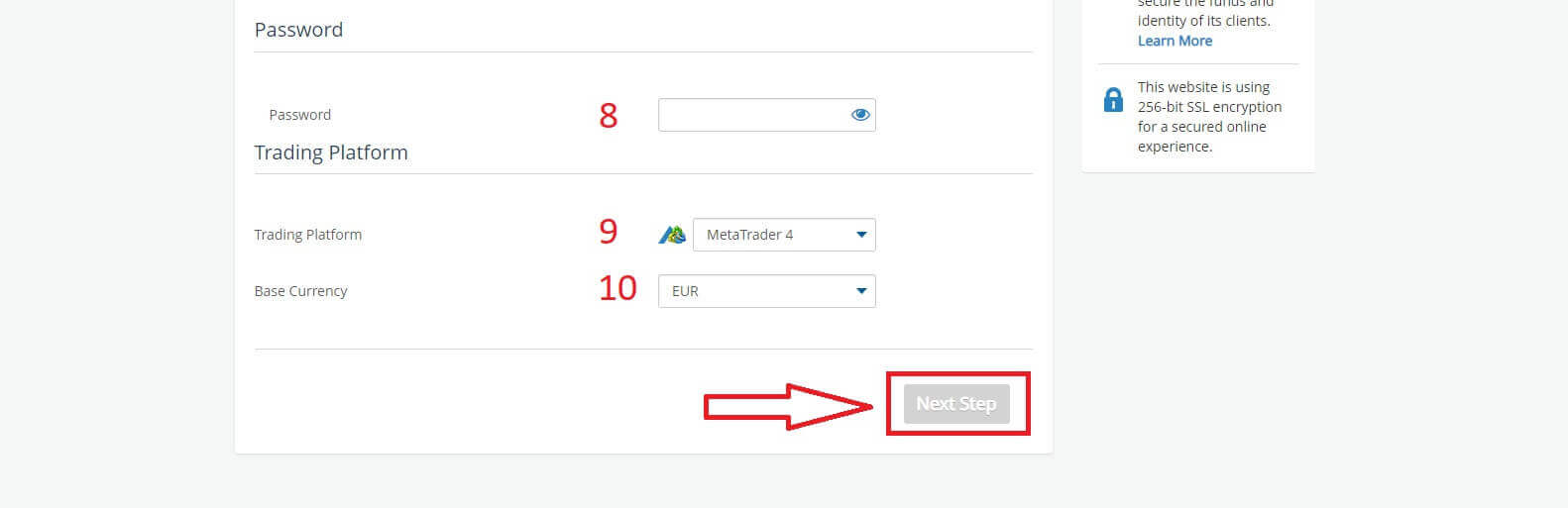
In het gedeelte "Profiel" beantwoordt u enkele vragen voor het klantenonderzoek:
- Uw geschatte jaarinkomen.
- Uw totale geschatte waarde van sparen en beleggen.
- Het bedrag dat u elk jaar wilt beleggen.
- Uw huidige arbeidsstatus.
- Uw bronnen van handelsfondsen.
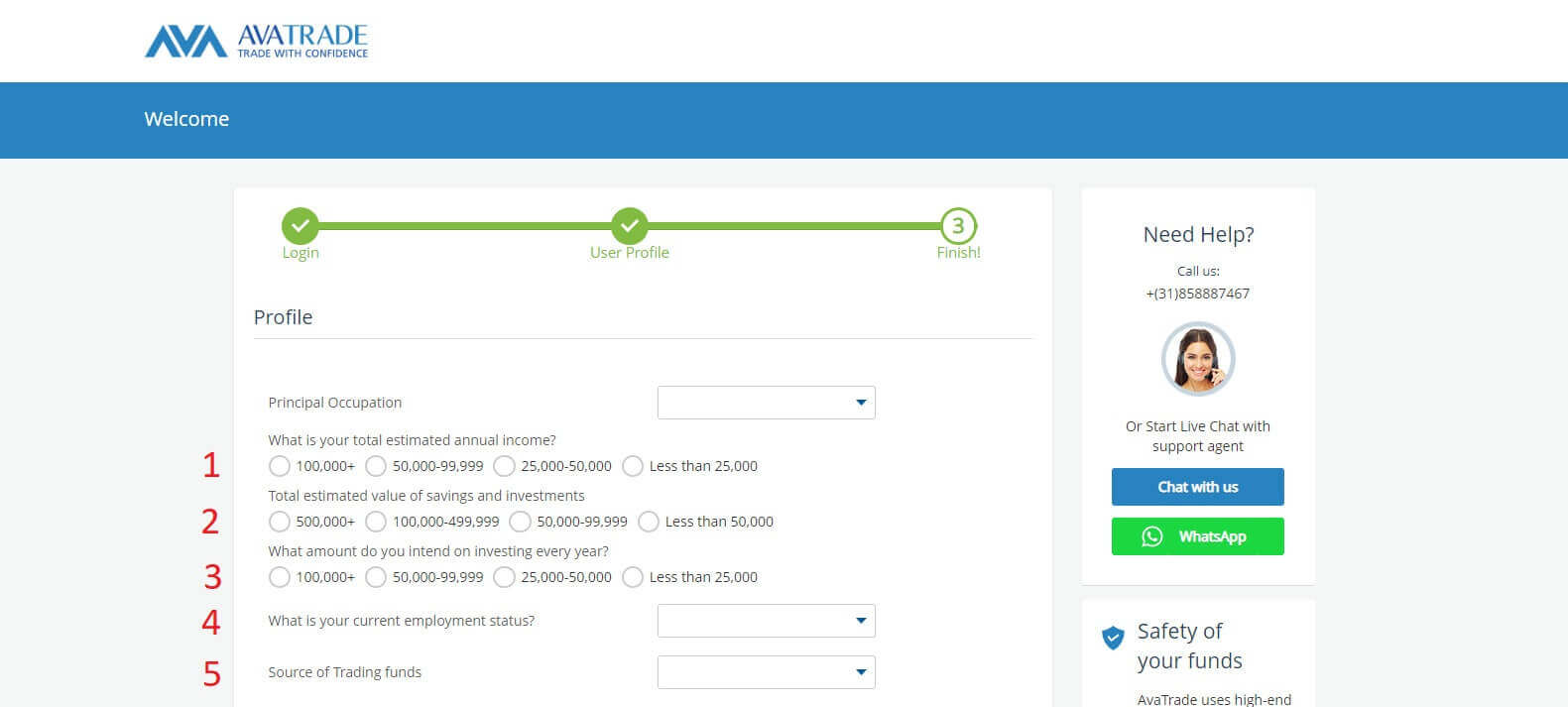
Scroll vervolgens naar beneden naar het gedeelte "Algemene voorwaarden" en vink alle eerste drie vakjes aan (het vierde voor klanten die meldingen van AvaTrade willen ontvangen). Klik vervolgens op "Verzenden" .
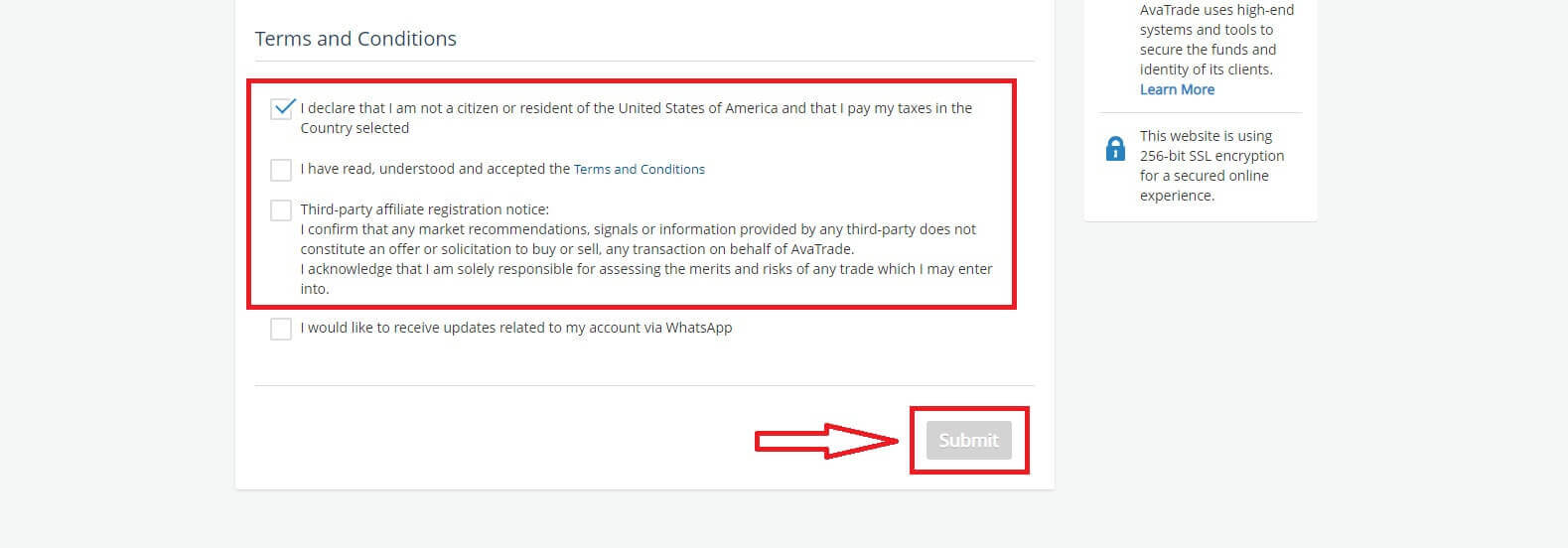
Er verschijnt onmiddellijk een waarschuwing in het midden van het scherm. Vink het vakje "Ik ga akkoord" aan en selecteer "Registratie voltooien" om te voltooien.
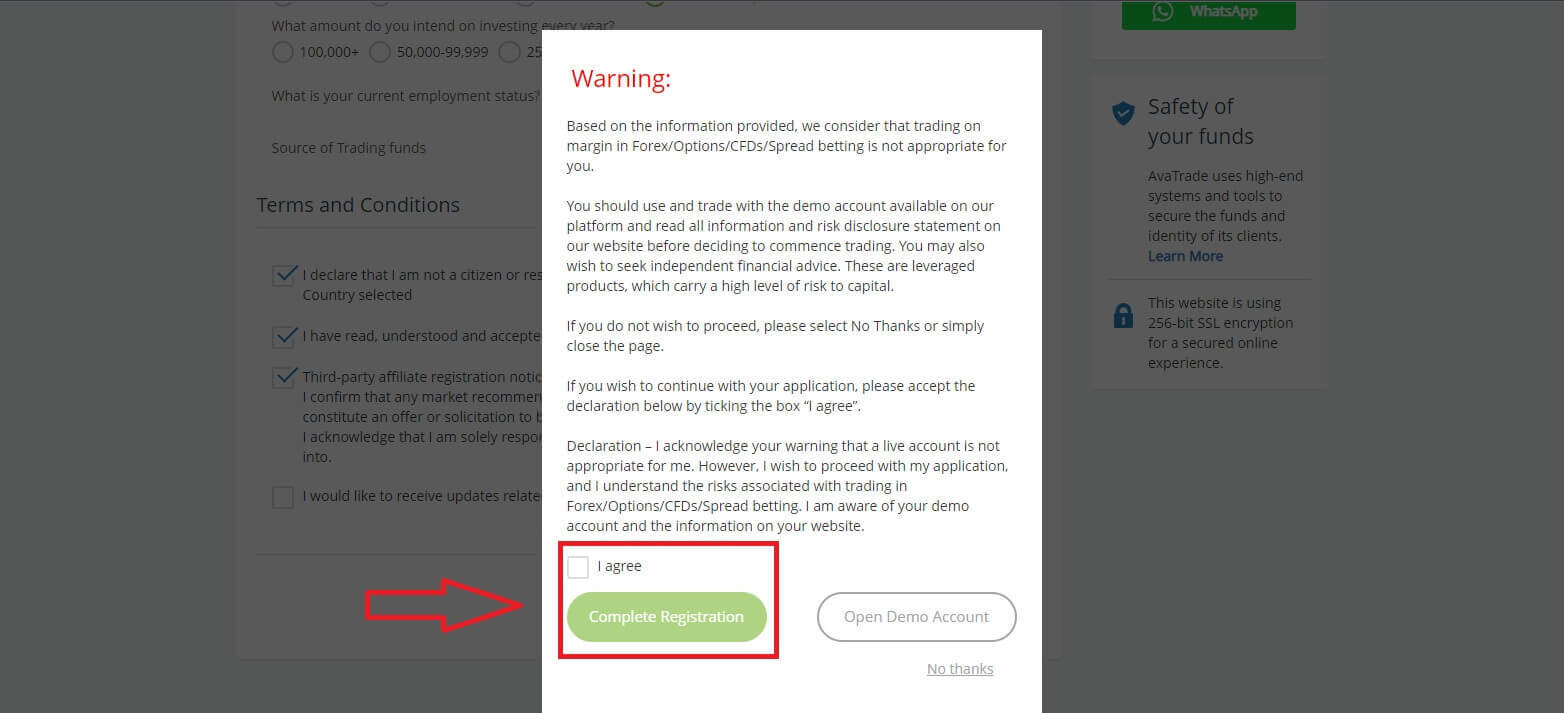
Gefeliciteerd! Uw account is klaar om deel te nemen aan de levendige wereldwijde AvaTrade-markt.
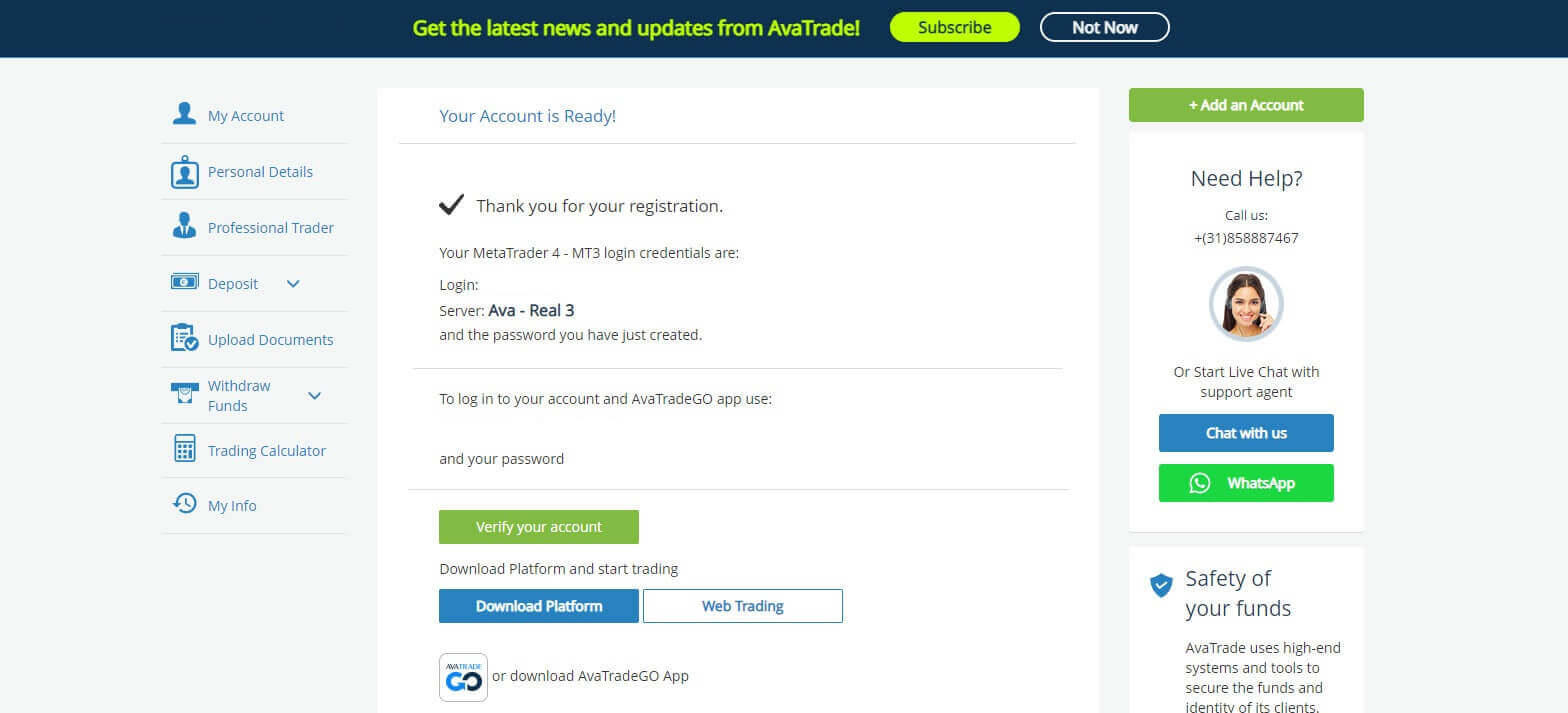
Hoe u een nieuw handelsaccount aanmaakt
Klik eerst op "Inloggen" op de AvaTrade-website en log in met uw geregistreerde account. Nadat u bent ingelogd, beweegt u op het tabblad "Mijn account" de muis naar het gedeelte "Een account toevoegen" en selecteert u "Echt account". Kies op de volgende pagina het 'Handelsplatform' en 'Basisvaluta' voor uw account. Als u klaar bent, klikt u op "Verzenden" .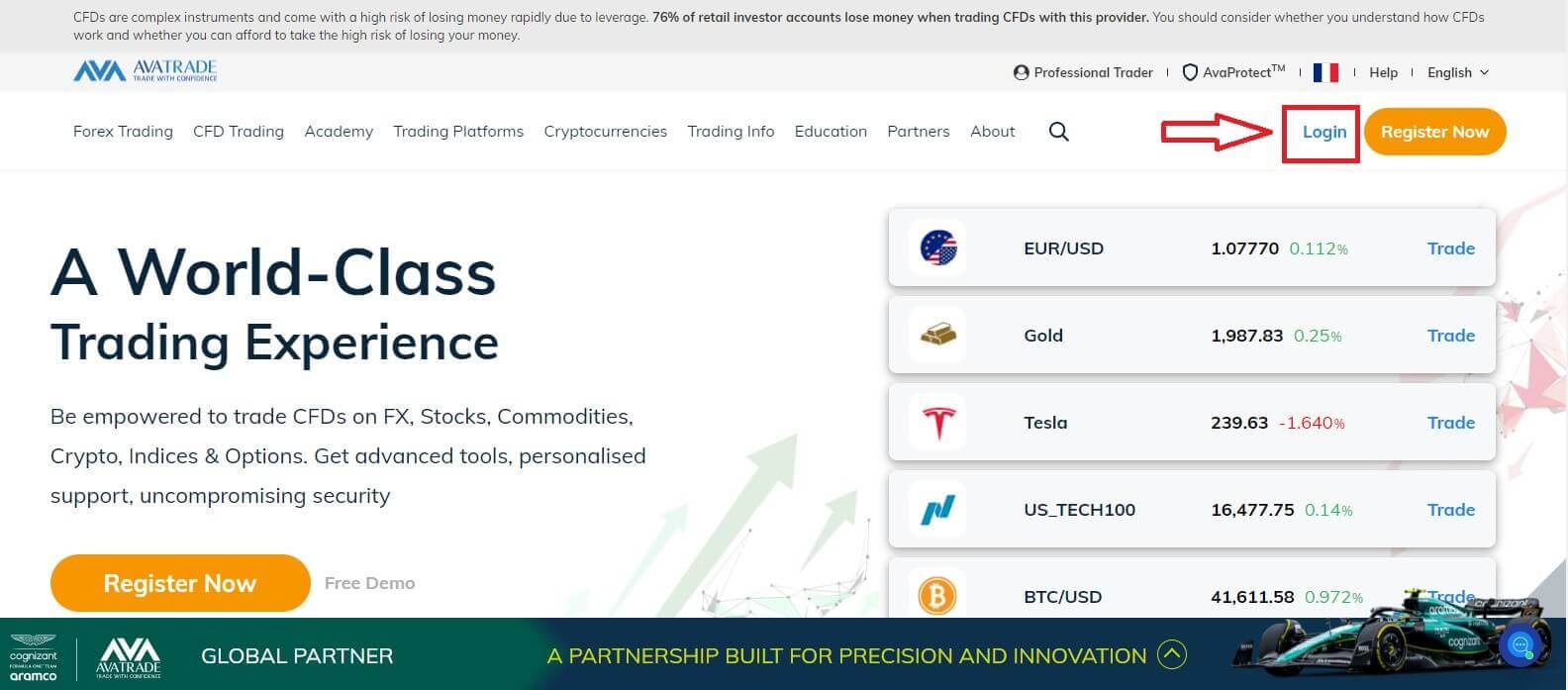
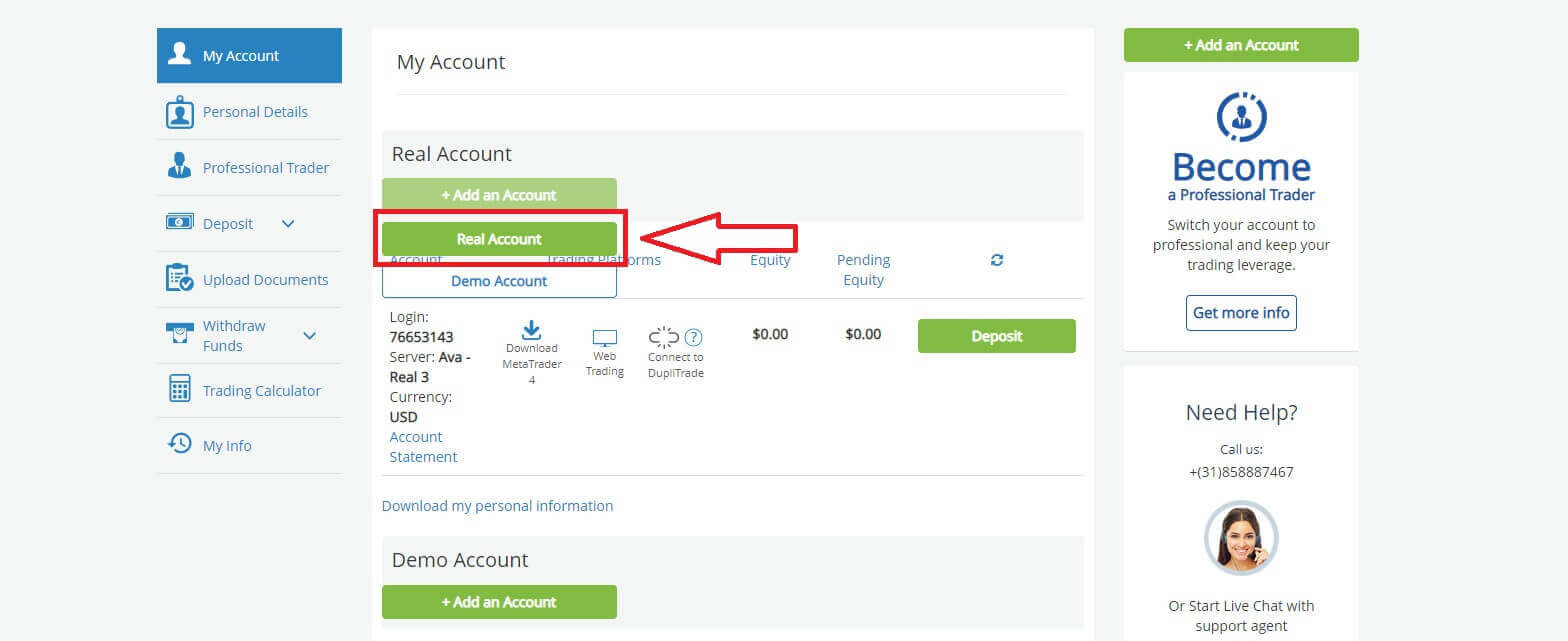
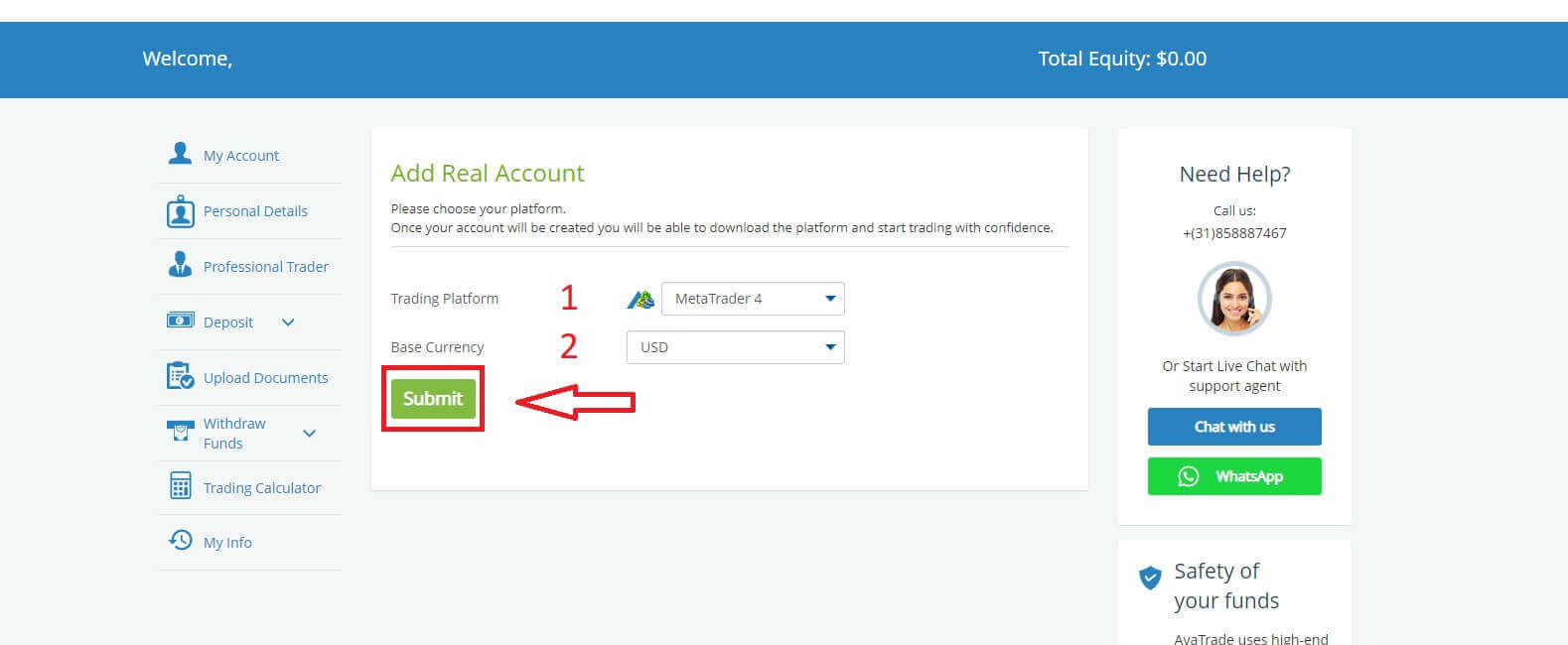 Ten slotte worden de accounts die u met succes heeft aangemaakt, weergegeven in het gedeelte 'Mijn accounts' .
Ten slotte worden de accounts die u met succes heeft aangemaakt, weergegeven in het gedeelte 'Mijn accounts' . 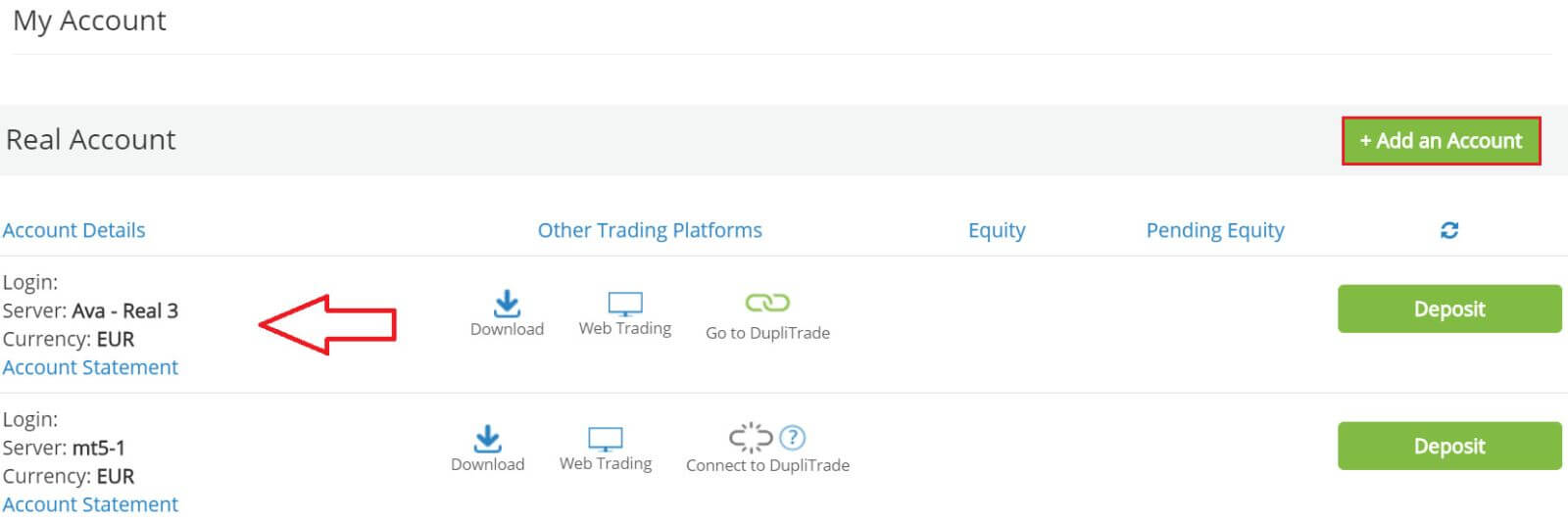
Hoe u een AvaTrade-account registreert in de mobiele app
Open eerst de App Store of CH Play op uw mobiele apparaten en download de mobiele app. Tik op de regel "Aanmelden" om de registratie te starten. De eerste stap is het verstrekken van enkele basisinformatie: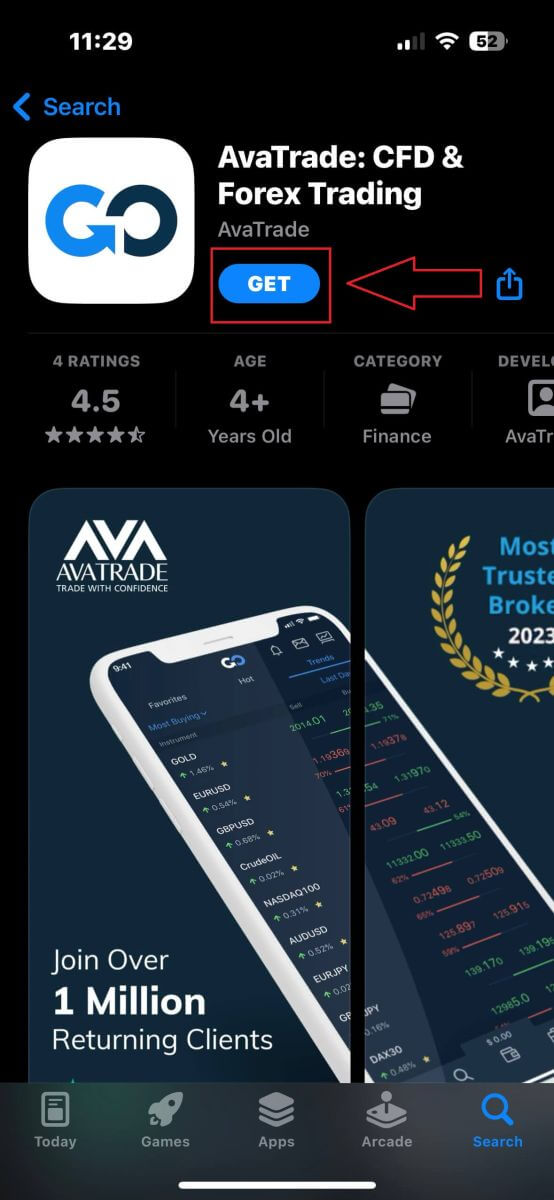
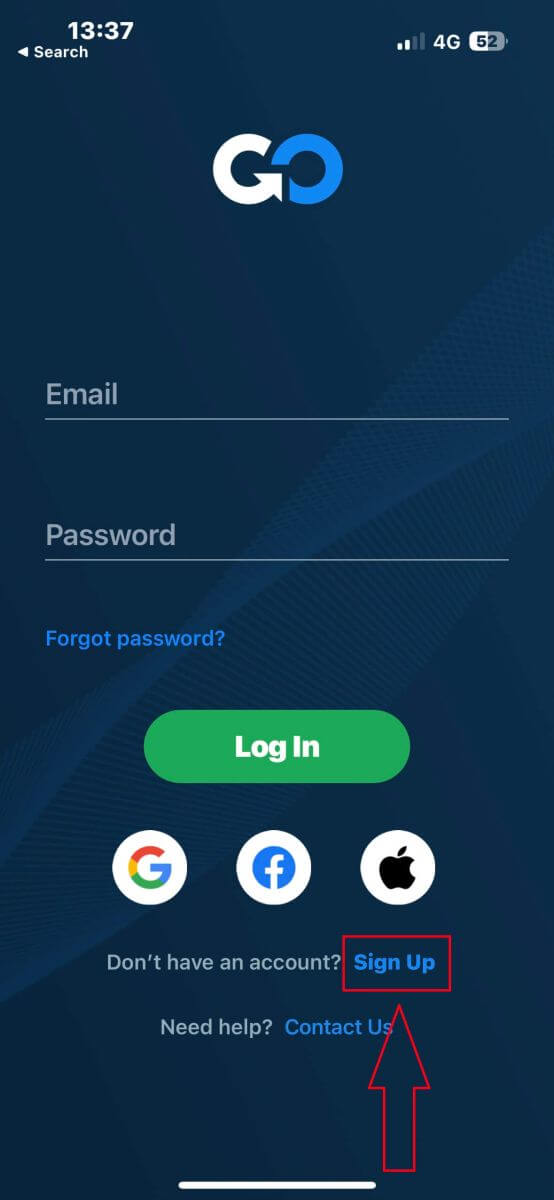
- Jouw land.
- Jouw email.
- Een veilig wachtwoord naar keuze.
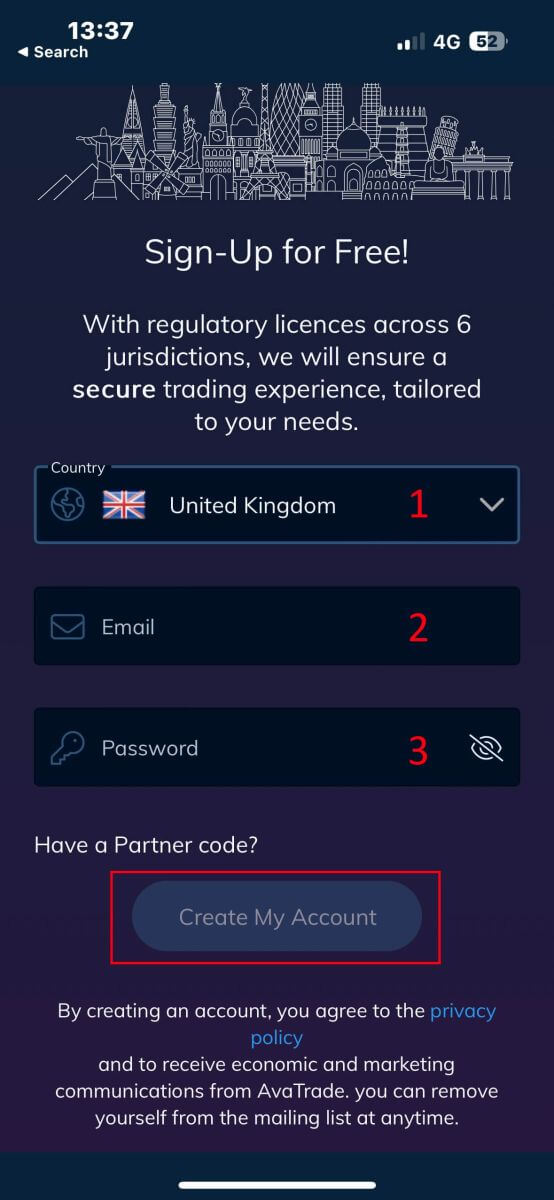
- Jouw voornaam.
- Je achternaam.
- Je geboortedatum.
- Jouw telefoon nummer.
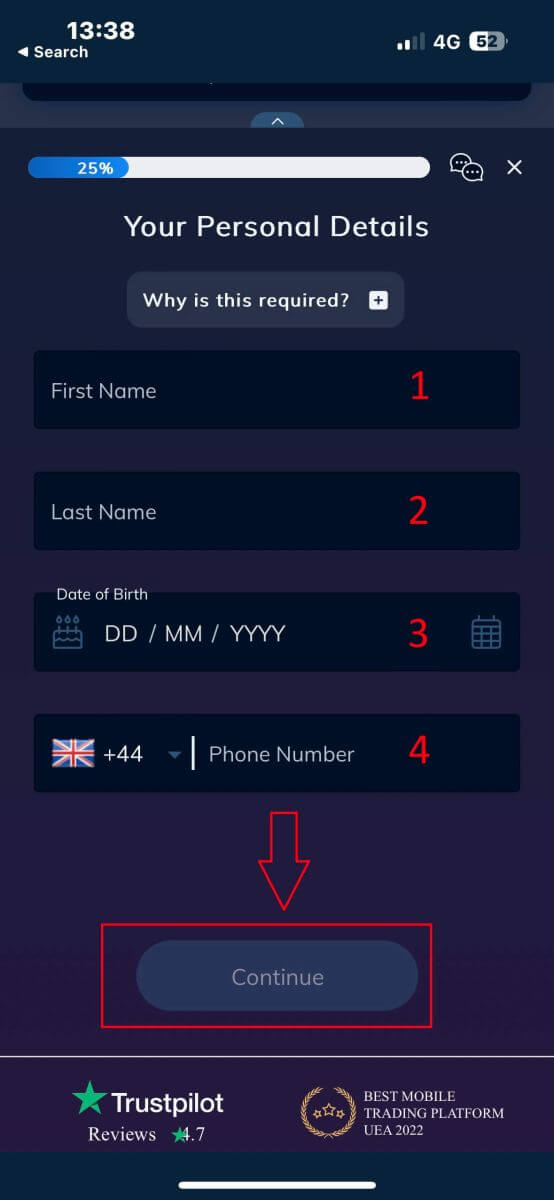
- Uw land van verblijf.
- Stad.
- Straatnaam.
- Adresnummer.
- Appartement, Suite, Unit enz. (dit is een optioneel abstract).
- De postcode.
- De basisvaluta van de handelsrekening.
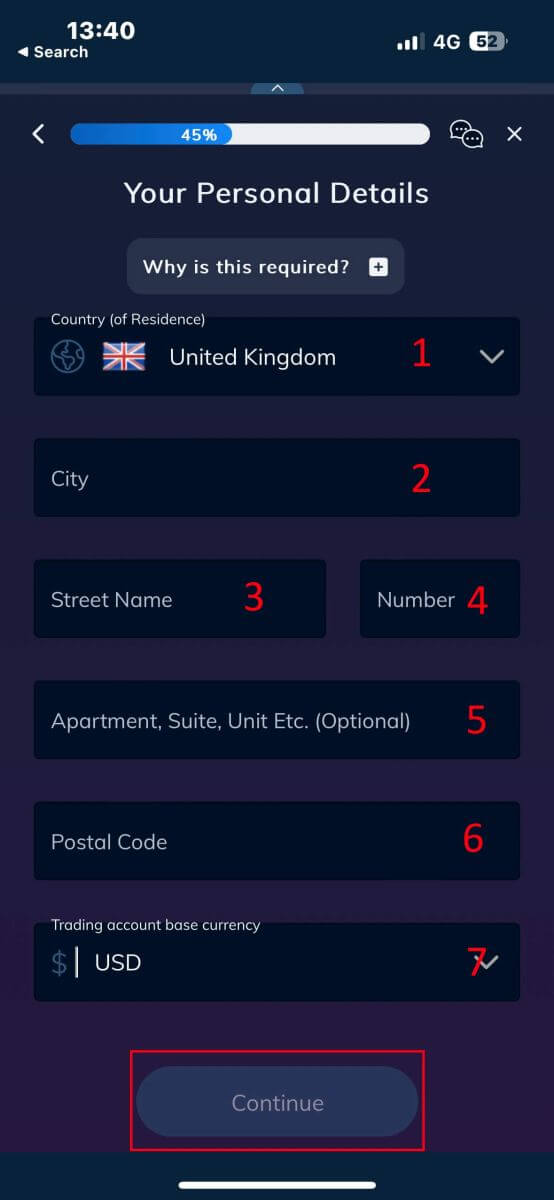
- Je voornaamste bezigheid.
- Uw arbeidsstatus.
- De bron van het geld dat u wilt beleggen.
- Uw geschatte jaarinkomen.

- De geschatte waarde van uw spaarbeleggingen.
- Het bedrag dat u jaarlijks wilt beleggen.
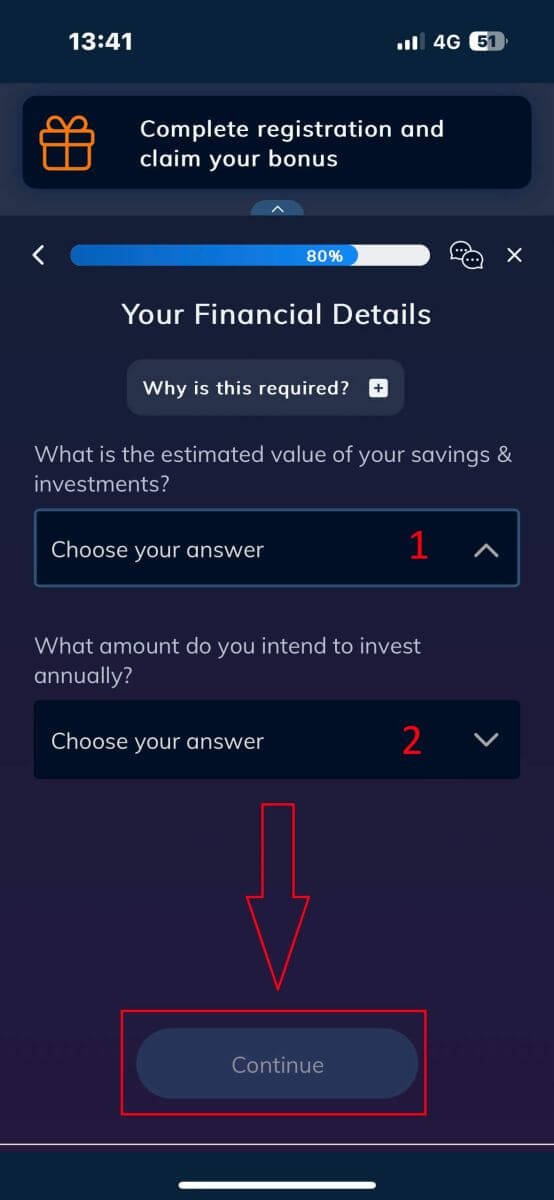
Vink in het gedeelte "Algemene voorwaarden" de eerste twee vakjes aan (allemaal als u de meldingen van AvaTrade wilt ontvangen).
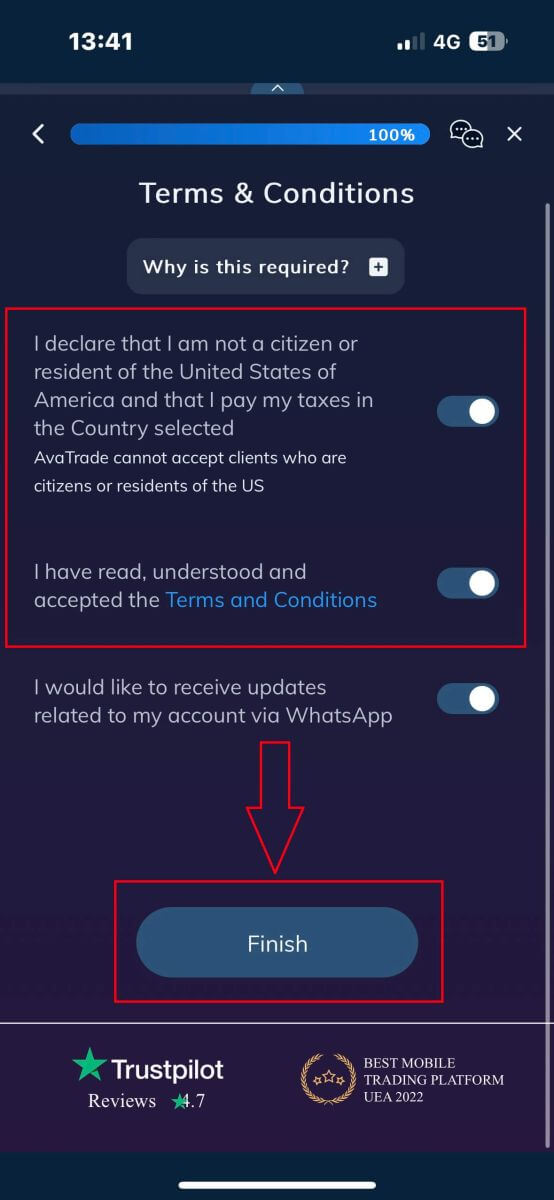
Veelgestelde vragen (FAQ)
Hoe wijzig ik mijn wachtwoord vanuit het gedeelte Mijn account?
- Log in op uw handelsaccount met uw e-mailadres en wachtwoord;
- Klik op het tabblad Persoonlijke gegevens .
- Blader omlaag naar het gedeelte Wachtwoord wijzigen .
- Klik op het potloodpictogram – aan de rechterkant.
- Voer uw huidige wachtwoord in en maak een nieuw wachtwoord aan.
- Besteed aandacht aan de aanvaardbare wachtwoordvereisten en richtlijnen.
- Klik op "Verzenden".
- U ontvangt een bevestigingsbericht voor het wijzigen van het wachtwoord.
Hoe haal ik mijn vergeten wachtwoord op?
Als u uw wachtwoord wilt wijzigen, kunt u dit op twee verschillende manieren doen; dit artikel laat zien hoe u uw wachtwoord kunt wijzigen vanuit uw Mijn Account-gedeelte. Hieronder vindt u instructies voor het wijzigen van uw wachtwoord met behulp van de widget Uw wachtwoord vergeten op de inlogpagina.- Klik op Wachtwoord vergeten? link onder de login-widget.
- Typ uw e-mailadres (hetzelfde adres dat u op AvaTrade heeft geregistreerd) en klik op Verzenden .
- Klik op Return to Login nadat u de bevestiging heeft ontvangen dat de e-mail voor het instellen van het wachtwoord is gewijzigd,
- Identificeer de e-mail die u van AvaTrade ontvangt en klik op de knop Doorgaan hier om door te gaan met het wijzigen van uw wachtwoord.
- Voer uw geboortedatum in per maand , dag en jaar en kies vervolgens uw nieuwe wachtwoord ,
- Zodra aan alle vereisten voor het wachtwoord is voldaan (er verschijnt een groen vinkje naast de vereiste, onder het formulier), kunt u bevestigen door op de knop " Wachtwoord wijzigen! " te klikken.
- Keer terug naar de inlogpagina en voer uw e-mailadres en nieuw wachtwoord in.
Wat moet ik doen als ik geen toegang heb tot mijn accountportaal en app?
Als u geen toegang kunt krijgen tot MyAccount via de AvaTrade-website of via de mobiele AvaTradeGO-app, kunt u nog steeds handelen en uw posities wijzigen via de MT4/5-desktopplatforms en mobiele apps.De AvaSocial-app is ook beschikbaar voor handmatige handel en kopieerhandel.
Als u ze nog niet heeft ingesteld, vindt u hier de relevante artikelen die u kunnen helpen:
- Hoe u de AvaSocial-app kunt downloaden op mobiele iOS- of Android-besturingssystemen.
- Hoe u het MT4 / MT5-desktopplatform installeert.
- Hoe u kunt inloggen op het MT4 / MT5 webtraderportaal.
- Hoe u de MT4 kunt downloaden op mobiele iOS- of Android-besturingssystemen.
- Hoe u de MT5 kunt downloaden op mobiele iOS- of Android-besturingssystemen.
Hoe u in Forex kunt handelen op AvaTrade
Hoe u een nieuwe bestelling plaatst op AvaTrade MT4
Eerst moet u het AvaTrade MT4-platform op uw apparaat instellen en inloggen. Als u niet weet hoe u moet inloggen bij AvaTrade MT4, raadpleeg dan dit artikel: Inloggen bij AvaTrade .
U kunt een nieuwe order starten door met de rechtermuisknop op de grafiek te klikken en "Handelen" → "Nieuwe order" te selecteren , of door te dubbelklikken op de gewenste valuta in MT4, waardoor het ordervenster verschijnt.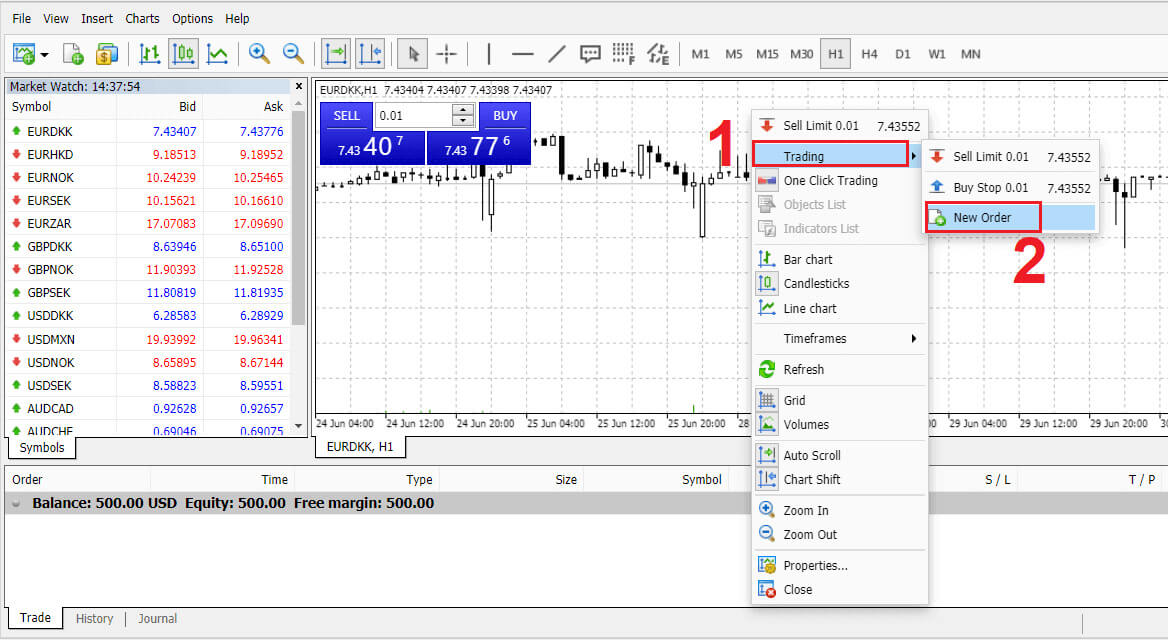
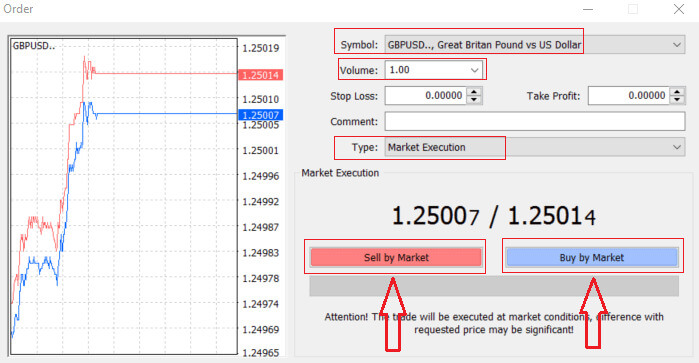
Volume: Bepaal de contractgrootte door op de pijl te klikken en het volume te selecteren uit de aangeboden opties in de vervolgkeuzelijst. U kunt ook met de linkermuisknop in het volumevak klikken en de gewenste waarde invoeren. Houd er rekening mee dat de contractgrootte rechtstreeks van invloed is op de potentiële winst of het potentiële verlies.
Opmerking: Hoewel dit niet verplicht is, kunt u deze sectie gebruiken om uw transacties te voorzien van aanvullende opmerkingen.
Type:
- Standaard ingesteld op marktuitvoering , waarbij orders worden uitgevoerd tegen de huidige marktprijs.
- Een Pending Order is een optie voor het specificeren van een toekomstige prijs voor het openen van een transactie.
Kies ten slotte het ordertype: verkopen of kopen. Sell by Market opent tegen de biedprijs en sluit tegen de vraagprijs, wat mogelijk winst oplevert als de prijs daalt. Buy by Market opent tegen de vraagprijs en sluit tegen de biedprijs, wat mogelijk winst oplevert als de prijs stijgt.
Wanneer u Kopen of Verkopen selecteert, wordt uw bestelling snel verwerkt en kunt u deze volgen in de Handelsterminal .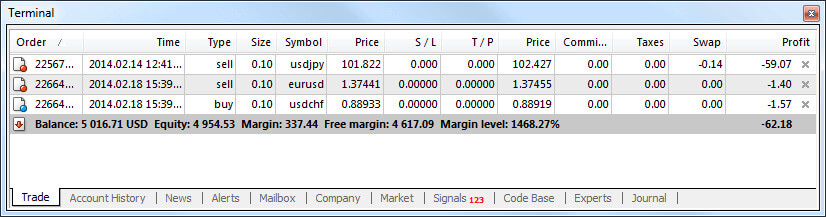
Hoe u een lopende order plaatst op AvaTrade MT4
Hoeveel openstaande bestellingen
In tegenstelling tot orders voor onmiddellijke uitvoering, waarbij een transactie tegen de huidige marktprijs wordt geplaatst, kunt u met lopende orders orders plaatsen die worden geactiveerd zodra de prijs een specifiek door u bepaald niveau bereikt. Hoewel er vier soorten openstaande bestellingen zijn, kunnen deze in twee hoofdtypen worden onderverdeeld:
- Orders die anticiperen op een doorbraak op een bepaald marktniveau.
- Orders die anticiperen op een herstel vanaf een specifiek marktniveau.
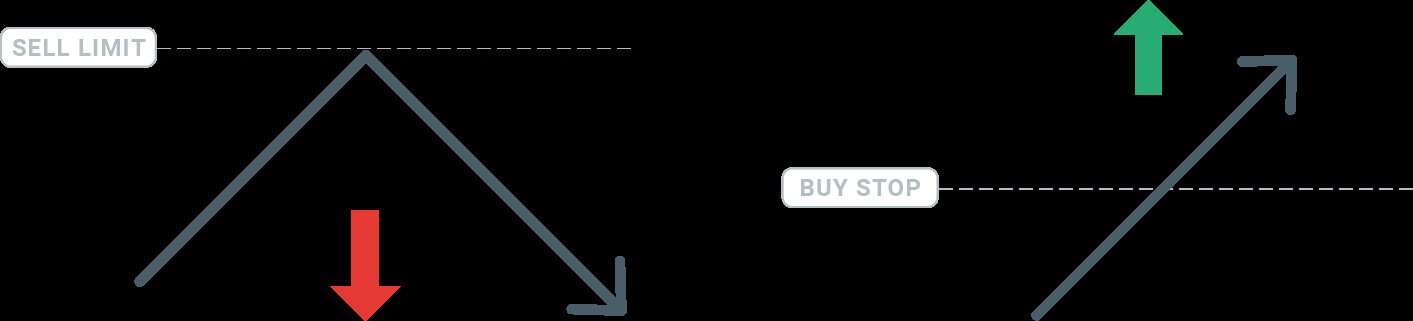
Koopstop Met
de Koopstoporder kunt u een aankooporder plaatsen tegen een prijs die hoger is dan de huidige marktwaarde. In praktische termen: als de huidige marktprijs €17 is en uw koopstop is ingesteld op €30, wordt een koop- of longpositie geïnitieerd wanneer de markt het gespecificeerde prijsniveau van €30 bereikt.
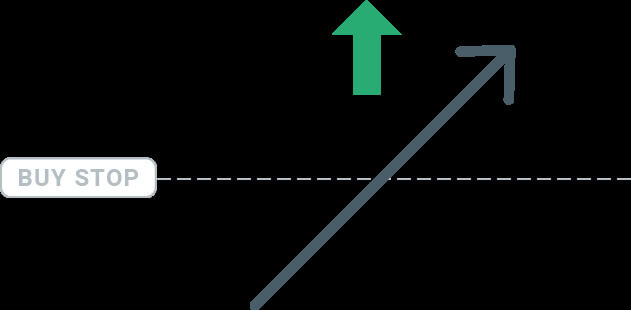
Verkoopstop Met
de Verkoopstoporder kunt u een verkooporder plaatsen tegen een prijs die lager is dan de huidige marktwaarde. Als de bestaande marktprijs dus $40 is en uw verkoopstopprijs is ingesteld op $26, wordt er een verkoop- of 'short'-positie geïnitieerd wanneer de markt het aangegeven prijsniveau van $26 bereikt.
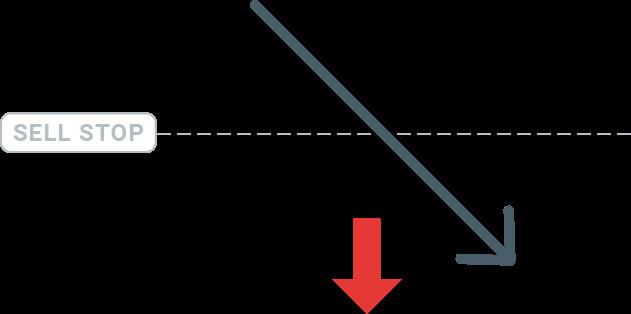
Kooplimiet
In tegenstelling tot een koopstop kunt u met de Kooplimietorder een inkooporder plaatsen tegen een prijs die lager is dan de huidige marktwaarde. In praktische termen: als de huidige marktprijs €50 is en uw kooplimiet is ingesteld op €32, wordt er een kooppositie geïnitieerd wanneer de markt het gespecificeerde prijsniveau van €32 bereikt.
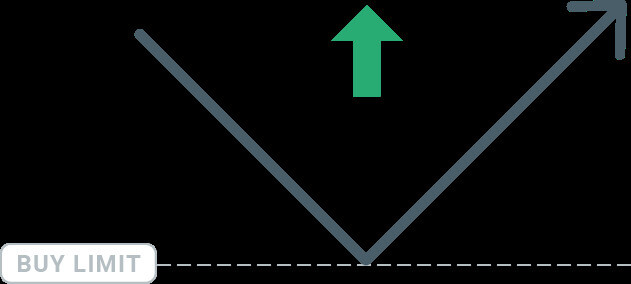
Verkooplimiet
Uiteindelijk kunt u met de Verkooplimietorder een verkooporder plaatsen tegen een prijs die hoger is dan de huidige marktwaarde. In praktische termen: als de bestaande marktprijs $53 is en de aangegeven verkooplimietprijs $67 is, zal er een verkooppositie worden geïnitieerd wanneer de markt het gespecificeerde prijsniveau van $67 bereikt.
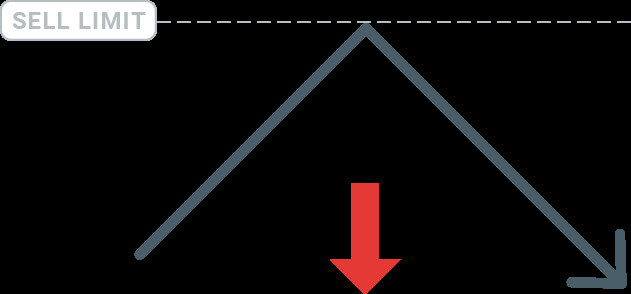
Openstaande bestellingen openen
U kunt eenvoudig een nieuwe lopende order plaatsen door te dubbelklikken op de marktnaam in de Market Watch-module . Wanneer u dit doet, wordt het venster voor een nieuwe bestelling geopend, waarin u het besteltype kunt wijzigen naar Bestelling in behandeling.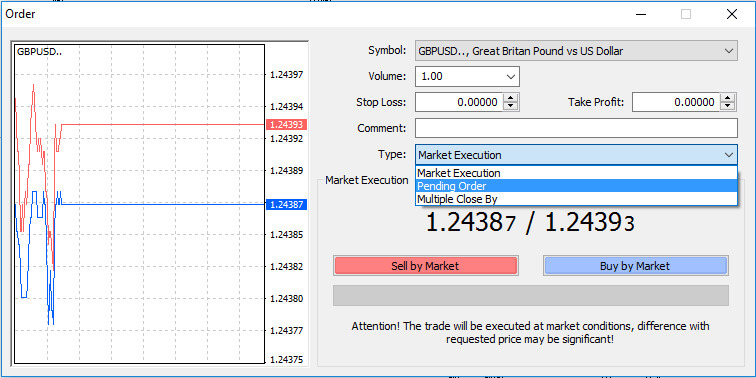
Kies daarna het marktniveau waarop de lopende order wordt geactiveerd. Bepaal bovendien de positiegrootte op basis van het volume. Indien nodig kunt u een vervaldatum vastleggen (' Expiry' ). Zodra al deze criteria zijn geconfigureerd, kiest u het juiste ordertype, afhankelijk van of u long of short wilt gaan, en stelt u de stop of limiet in. Klik ten slotte op de knop ‘Plaatsen’ om de bestelling uit te voeren.
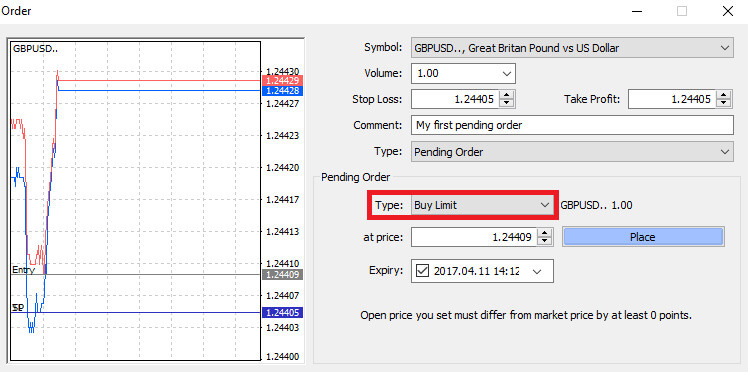
Zoals duidelijk is, zijn de lopende orders van MT4 robuuste functionaliteiten. Ze blijken vooral nuttig als u de markt niet voortdurend kunt volgen voor uw instappunt of als de prijs van een instrument snel fluctueert en u de kans wilt grijpen zonder deze te missen.
Hoe bestellingen op AvaTrade MT4 te sluiten
Om een actieve positie af te sluiten, selecteert u het 'X'- pictogram op het tabblad Handel in het terminalvenster. 
U kunt ook met de rechtermuisknop op de orderregel in de grafiek klikken en de optie "Sluiten" kiezen . 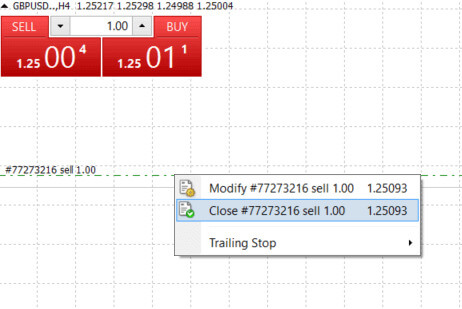
Als u slechts een deel van uw positie wilt sluiten, klikt u met de rechtermuisknop op de openstaande order en kiest u 'Wijzigen' . Kies vervolgens in het veld Type voor onmiddellijke uitvoering en geef het deel van de positie op dat u wilt sluiten. 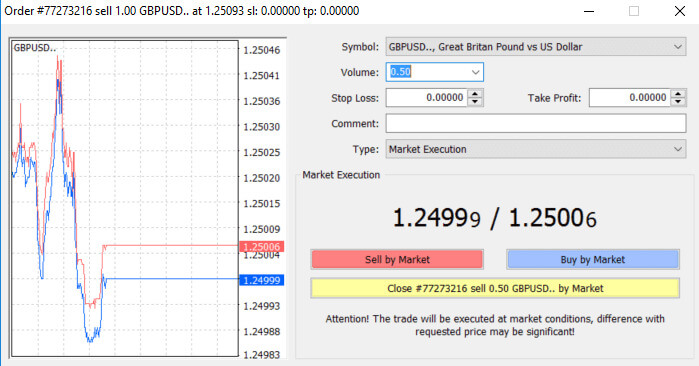
Zoals duidelijk is, is het initiëren en afsluiten van uw transacties op MT4 zeer gebruiksvriendelijk en vereist een enkele klik.
Gebruik Stop Loss, Take Profit en Trailing Stop op AvaTrade MT4
Een cruciaal aspect van succes op de lange termijn op de financiële markten ligt in zorgvuldig risicobeheer. Het is essentieel om stop-loss en take-profits op te nemen in uw handelsstrategie. Laten we eens kijken hoe u deze tools op ons MT4-platform kunt gebruiken, zodat u de risico's effectief kunt beheersen en uw handelspotentieel kunt optimaliseren.
Stop-loss en take-profit instellen
De meest eenvoudige methode om een stop-loss of take-profit in uw transactie op te nemen, is door deze onmiddellijk toe te passen bij het plaatsen van nieuwe orders. 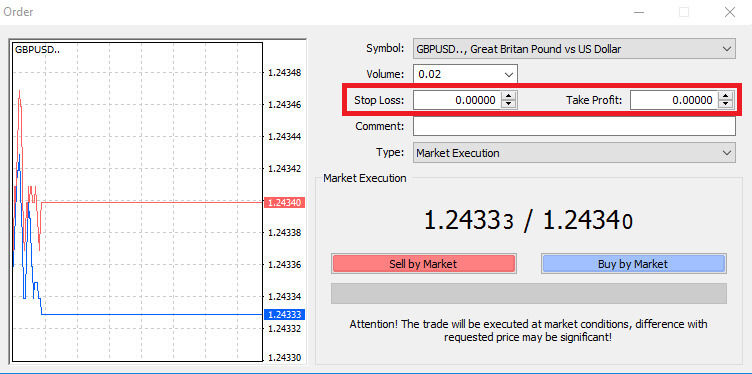
Om dit te implementeren, voert u eenvoudig uw specifieke prijsniveau in de velden Stop Loss of Take Profit in. Houd er rekening mee dat de Stop Loss automatisch wordt geactiveerd als de markt ongunstig ten opzichte van uw positie beweegt (vandaar de term ' Stop Loss '), terwijl Take Profit- niveaus automatisch worden uitgevoerd wanneer de prijs het door u aangegeven winstdoel bereikt. Dankzij deze flexibiliteit kunt u uw Stop Loss- niveau onder de huidige marktprijs en het Take Profit- niveau boven de huidige marktprijs instellen .
Het is van cruciaal belang om op te merken dat een Stop Loss (SL) of een Take Profit (TP) altijd geassocieerd is met een open positie of een lopende order. U kunt beide parameters aanpassen zodra uw transactie actief is en u de markt actief volgt. Hoewel dit beschermende maatregelen zijn voor uw marktpositie, zijn ze niet verplicht voor het openen van een nieuwe positie. U heeft de mogelijkheid om ze later toe te voegen, maar het wordt ten zeerste aanbevolen om uw posities consequent veilig te stellen.
Stop-loss- en take-profit-niveaus toevoegen
De meest eenvoudige methode om Stop Loss (SL) of Take Profit (TP) niveaus aan uw bestaande positie te koppelen, is door gebruik te maken van een handelslijn op de kaart. Sleep de handelslijn eenvoudigweg naar het gewenste niveau, naar boven of naar beneden. 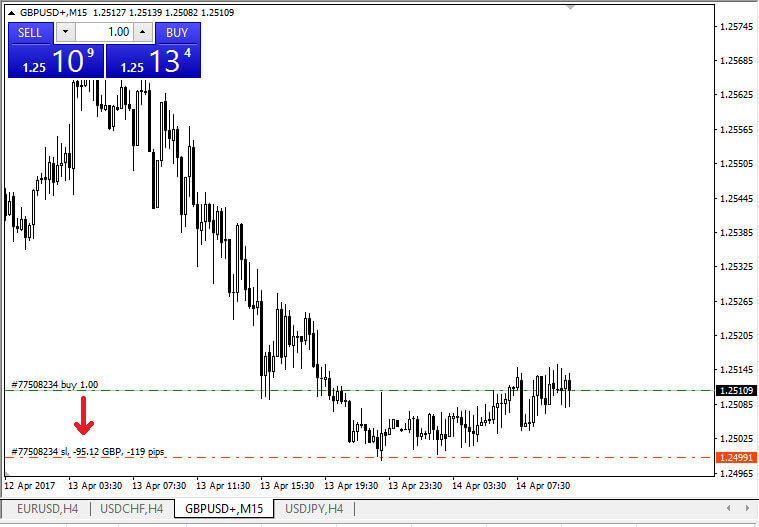
Na het invoeren van de Stop Loss (SL) of Take Profit (TP) niveaus, zullen overeenkomstige lijnen zichtbaar zijn op de grafiek. Hierdoor kunt u de SL/TP-niveaus eenvoudig en snel aanpassen .
U kunt deze actie ook uitvoeren vanuit de module "Terminal" onderaan. Om SL/TP-niveaus toe te voegen of te wijzigen , klikt u met de rechtermuisknop op uw open positie of lopende order en selecteert u 'Order wijzigen of verwijderen' . 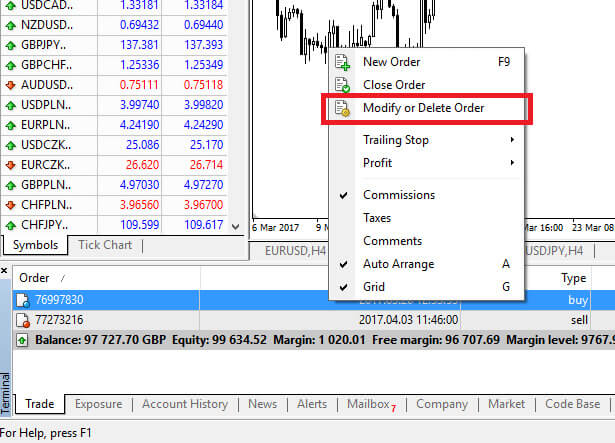
Het venster voor orderwijziging verschijnt, waardoor u de mogelijkheid heeft om Stop Loss (SL) en Take Profit (TP) in te voeren of aan te passen , door het exacte marktniveau op te geven of door het puntenbereik van de huidige marktprijs te definiëren.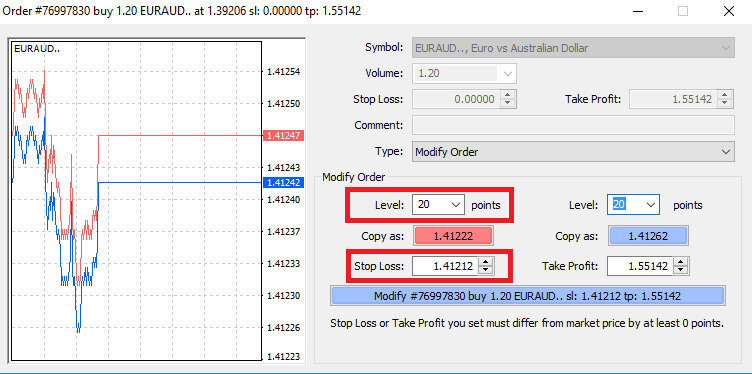
Trailing-stop
Stop Losses zijn bedoeld om verliezen te beperken als de markt ongunstig ten opzichte van uw positie beweegt, maar ze kunnen ook een belangrijke rol spelen bij het veiligstellen van uw winst.Hoewel dit concept in eerste instantie misschien contra-intuïtief lijkt, is het in feite vrij eenvoudig te begrijpen en onder de knie te krijgen.
Stel u voor dat u een longpositie heeft ingenomen en dat de markt zich momenteel in een gunstige richting beweegt, wat resulteert in een winstgevende transactie. Uw oorspronkelijke Stop Loss, aanvankelijk onder uw openingskoers geplaatst, kan nu worden aangepast aan uw openingskoers (waardoor een break-even-scenario wordt gegarandeerd) of zelfs boven de openingskoers (waardoor winst wordt gegarandeerd).
Voor een geautomatiseerde aanpak van dit proces kunt u een Trailing Stop inzetten . Dit blijkt een waardevol instrument te zijn bij risicobeheer, vooral tijdens snelle prijsveranderingen of wanneer continue marktmonitoring niet haalbaar is.
Zodra de positie winstgevend wordt, volgt de Trailing Stop automatisch de prijs, waarbij de vooraf vastgestelde afstand wordt aangehouden.
Trailing Stops (TS) zijn gekoppeld aan uw actieve posities, en het is van cruciaal belang om te weten dat het platform open moet blijven om een Trailing Stop op MT4 succesvol uit te voeren.
Om een Trailing Stop in te stellen , klikt u eenvoudigweg met de rechtermuisknop op de open positie in het "Terminal" -venster en geeft u de gewenste pip-waarde aan als de afstand tussen het Take Profit (TP) -niveau en de huidige prijs in het Trailing Stop- menu.
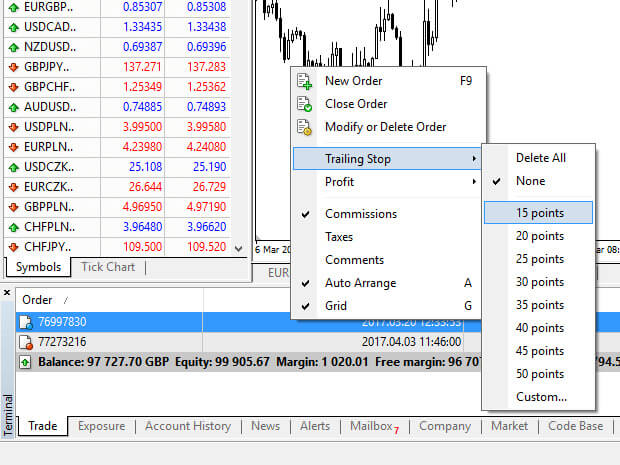
Uw Trailing Stop is nu actief, wat betekent dat bij gunstige marktprijswijzigingen de Trailing Stop automatisch het stop loss-niveau aanpast.
Om de Trailing Stop te deactiveren , kiest u eenvoudigweg "Geen" in het Trailing Stop-menu . Als u het snel voor alle open posities wilt uitschakelen, selecteert u "Alles verwijderen" .
Zoals aangetoond biedt MT4 meerdere manieren om uw posities binnen enkele ogenblikken veilig te stellen.
Hoewel Stop Loss-orders tot de meest effectieve methoden behoren om risico's te beheersen en potentiële verliezen binnen aanvaardbare grenzen te houden, bieden ze geen volledige zekerheid.
Stop-losses zijn kosteloos en dienen om uw account te beschermen tegen ongunstige marktverschuivingen. Het is echter essentieel dat u zich ervan bewust bent dat ze niet elke keer de uitvoering van uw positie garanderen. In gevallen van plotselinge marktvolatiliteit of prijsverschillen voorbij uw stopniveau bestaat de mogelijkheid dat uw positie op een minder gunstig niveau wordt gesloten dan gevraagd. Dit voorval staat bekend als prijsslip.
Voor een betere bescherming zonder risico op slippen zijn gegarandeerde stop-losses gratis beschikbaar bij een basisrekening. Deze zorgen ervoor dat uw positie op het gevraagde Stop Loss- niveau wordt gesloten, zelfs als de markt zich tegen u keert.
Veelgestelde vragen (FAQ)
Welke invloed heeft een persbericht op mijn transactie?
Positief nieuws voor de “basisvaluta” resulteert traditioneel in een appreciatie van het valutapaar.Positief nieuws voor de “Quote” -valuta resulteert traditioneel in een depreciatie van het valutapaar.Daarom kan het volgende worden gezegd: Negatief nieuws voor de “basisvaluta” resulteert traditioneel in een depreciatie van het valutapaar.Negatief nieuws voor de ‘Quote’- valuta resulteert traditioneel in een appreciatie van het valutapaar.
Hoe bereken ik mijn winst en verlies op een transactie?
De wisselkoers vertegenwoordigt de waarde van één eenheid in de belangrijkste valuta in termen van een secundaire valuta.
Wanneer u een transactie opent, voert u de transactie uit voor een vast bedrag van de belangrijkste valuta, en bij het sluiten van de transactie doet u dit voor hetzelfde bedrag. De winst of het verlies dat wordt gegenereerd door de retourtransactie ( openen en sluiten ) zal in de secundaire munt.
Bijvoorbeeld; Als een handelaar 100.000 EURUSD verkoopt op 1,2820 en vervolgens 100.000 EURUSD sluit op 1,2760, is zijn nettopositie in EUR nul (100.000-100.000), maar zijn USD niet.
De USD-positie wordt als volgt berekend: 100.000*1,2820= $128.200 lang en -100.000*1,2760= -$127.600 kort.
De winst of het verlies wordt altijd in de tweede valuta weergegeven. Voor de eenvoud tonen de PL-verklaringen de PL vaak in USD-termen. In dit geval bedraagt de winst op de transactie €600.
Waar kan ik mijn handelsgeschiedenis bekijken?
Krijg toegang tot uw handelsgeschiedenis via de rapportfunctie die rechtstreeks beschikbaar is via MetaTrader4. Zorg ervoor dat het "Terminal"-venster geopend is (als dit niet het geval is, ga dan naar het tabblad "Beeld" en klik op "Terminal" ).
- Ga naar "Accountgeschiedenis" op de Terminal (onderste tabbladbalk)
- Klik met de rechtermuisknop ergens - Selecteer "Opslaan als rapport" - klik op "Opslaan" . Hiermee wordt uw rekeningafschrift geopend, dat in uw browser op een nieuw tabblad wordt geopend.
- Als u met de rechtermuisknop op de browserpagina klikt en 'Afdrukken' selecteert , zou u de optie moeten hebben om op te slaan als PDF.
- U kunt het rechtstreeks vanuit de browser opslaan of afdrukken.
- Meer informatie over de rapporten vindt u in de "Client Terminal - Gebruikershandleiding" in het "Help" -venster op het platform.
Waarom zou ik in opties handelen als ik bij spothandel een hefboomwerking kan gebruiken?
Met opties kunt u handelen met een onevenwichtig risico. Dit betekent dat uw risicoprofiel niet in beide marktrichtingen hetzelfde is.
Dus hoewel u Opties KUNT gebruiken als hefboominstrument (het kopen van een optie kost een fractie van de kosten van de onderliggende waarde), is het echte voordeel van Opties de mogelijkheid om uw risicoprofiel aan te passen aan uw marktvisie.
Als je gelijk hebt, profiteer je; Als u ongelijk heeft, weet u dat uw neerwaartse risico vanaf het begin van de transactie beperkt is, zonder dat u stop-loss-orders hoeft achter te laten of uw transacties hoeft te beëindigen.
Met spothandel heeft u misschien gelijk over de uiteindelijke richting van de markt, maar bereikt u uw doel niet. Met Opties kunt u ervoor zorgen dat een goed gestructureerde transactie uw doel bereikt.
Wat zijn de risico's en voordelen van margehandel?
Margehandel biedt een groter potentieel rendement op het geïnvesteerde kapitaal. Traders moeten zich er echter van bewust zijn dat grotere potentiële rendementen ook grotere mogelijke verliezen met zich meebrengen. Daarom is dit niet voor iedereen. Bij het handelen met aanzienlijke hoeveelheden hefboomwerking kan een kleine marktbeweging een substantiële impact hebben op de balans en het eigen vermogen van een handelaar, zowel positief als negatief.
Beginnen met forexhandel: transacties registreren en initiëren bij AvaTrade
Het initiëren van een forex handelstraject op AvaTrade begint met een gestructureerd registratieproces, gevolgd door geïnformeerde uitvoering van transacties. Door door de intuïtieve registratiestappen te navigeren, kunnen gebruikers snel accounts aanmaken en toegang krijgen tot een schat aan forex-handelsmogelijkheden. Het begrijpen van de tools van het platform, het benutten van educatieve bronnen en het op de hoogte blijven van markttrends zijn cruciaal voor het nemen van weloverwogen handelsbeslissingen. AvaTrade's toewijding aan gebruiksvriendelijke interfaces en uitgebreide ondersteuning zorgt voor een gunstige omgeving voor zowel beginnende als ervaren handelaars om deel te nemen aan de dynamische forexmarkten. Door voortdurend te leren en op de hoogte te blijven van marktinzichten kunnen handelaren hun potentieel maximaliseren tijdens het handelen in forex op AvaTrade, waardoor een lonende en bevredigende handelservaring wordt bevorderd.


